Инструкция по эксплуатации Sharp MX-6070N
Страница 390
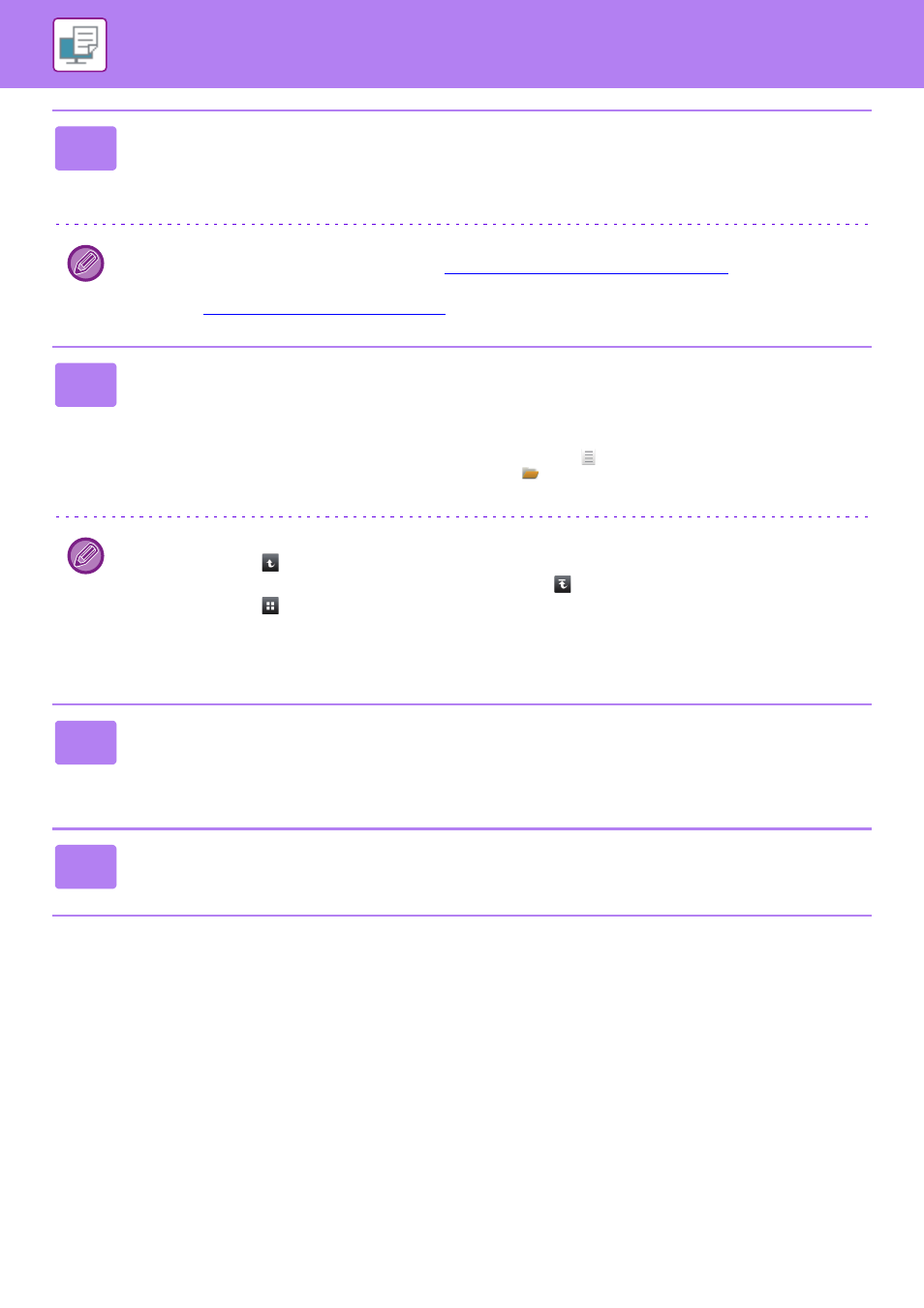
3-83
ПРИНТЕР►ПЕЧАТЬ БЕЗ ДРАЙВЕРА ПРИНТЕРА
3
На панели действий коснитесь кнопки [Открыть Зарегистрир. Сетевую
Папку.], затем коснитесь нужной сетевой папки.
Если откроется экран с запросом ввода имени пользователя и пароля, обратитесь к администратору сервера и
введите соответствующее имя пользоваеля и пароль.
• Коснитесь кнопки [Прямой Ввод Пути к Папке], чтобы открыть экран ввода пути сетевой папки.
Дополнительную информацию см. в разделе "
Прямой ввод пути сетевой папки (стр. 3-84)
• Последовательно выберите рабочую группу, сервер, сетевую папку. Дополнительную информацию см. в
разделе "
Выбор пути сетевой папки (стр. 3-84)
".
4
Коснитесь кнопки файла, который нужно напечатать, затем на панели
действий коснитесь кнопки [Изменить Уст. Печати].
• Чтобы напечатать несколько файлов, коснитесь кнопок этих файлов, а затем на панели действий коснитесь
кнопки [Печатать].
• Слева от файлов, которые можно напечатать, отобразится значок
.
• Слева от кнопок папок сетевой папки отобразится значок .
Коснитесь этой кнопки, чтобы отобразить папку
или файлы папки.
• На дисплей можно вывести до 100 кнопок файлов и папок.
• Коснитесь кнопки ,
чтобы перейти на более высокий уровень структуры папок.
• Чтобы открыть экран выбора сетевой папки, коснитесь кнопки
.
• Коснитесь кнопки ,
чтобы перейти к эскизам.
• Коснитесь кнопки [Имя Файла или Папки], чтобы изменить порядок отображения файлов и папок на экране.
При каждом касании кнопки порядок отображения будет переключаться между порядком по возрастанию и
порядком по убыванию.
5
Выберите настройки печати.
• Если в шаге 4 выбрано несколько файлов, можно указать только число копий.
• Если выбран файл PS или PCL, включающий настройки печати с шага 4, настройки печати из файла будут
иметь приоритет.
6
Коснитесь кнопки [Старт].
Выбранный файл будет скопирован и распечатан.